Instagram のすべての投稿を一度に削除または保存解除する方法
その他 / / July 30, 2023
このペースの速いソーシャルメディアの世界では、私たちが消費するコンテンツは日々増加しています。 また、あなたが熱心な Instagram ユーザーであれば、「いいね」を押して保存した大量の投稿が、終わりのない迷路のように感じられるかもしれません。 理由に関係なく、Instagram の履歴を削除して白紙の状態から始めたい場合は、Instagram 上のすべての投稿に「いいね!」を付けるか、保存を解除することができます。

「いいね!」を付けて保存した投稿の長いリストは、何かを見つけるのに骨が折れる場合があります。 そのため、「いいね」を押して保存した投稿のリストを最小限に抑えようとしている場合でも、過去の投稿を削除したい場合でも、Instagram ではすべての投稿に「いいね!」を付けて保存を解除することができます。 モバイルとウェブでその方法を学びましょう。
Instagram のすべての投稿に差をつける方法
Instagram では、モバイル アプリやブラウザを使用してすべての投稿に差をつけることができます。 ただし、一度に大量の投稿を「いいね」から外すのは、スクロールして「いいね」を押すよりも難しいです。 ただし、Instagram の「いいね!」セクションを完全に消去したい場合は、次の方法を実行してください。
モバイルアプリの場合
この手順は Android デバイスと iPhone で同じです。
ステップ1: 携帯電話で Instagram を開き、下部にあるプロフィールタブをタップします。 次に、ハンバーガーメニューをタップします。
ステップ2: リストから「アクティビティ」をタップします。

ステップ3:「いいね!」をタップします。
ステップ4: 次に、「選択」をタップします。

ステップ5: 反対したい投稿を選択し、「反対」をタップします。

携帯電話にアプリがない場合は、Instagram Web サイトを使用して投稿を行うこともできます。 詳細については、次のセクションに進んでください。
モバイルブラウザの場合
ステップ1: 任意のブラウザで Instagram を開き、歯車アイコンをタップします。
インスタグラムを開く
ステップ2: 「あなたのアクティビティ」をタップします。
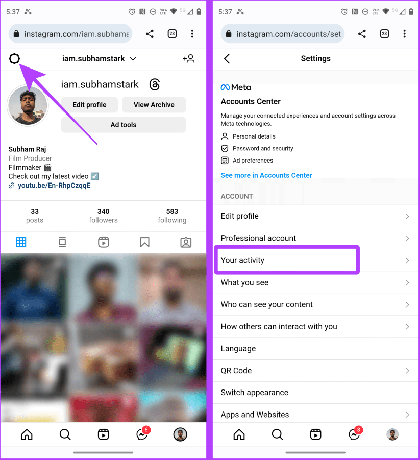
ステップ3: 次に、「インタラクション」をタップします。
ステップ4:「いいね!」をタップします。
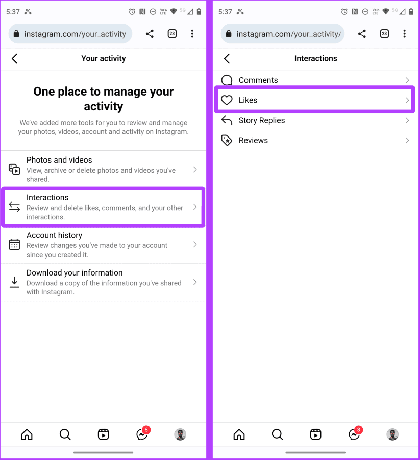
ステップ5: 次のページで、「選択」をタップします。
ステップ6: 次に、投稿を選択し、「違う」をタップします。

デスクトップブラウザ上
ステップ1: 任意のブラウザで Instagram を開き、サインインしていることを確認します。 次に、左下の「その他」をクリックします。

ステップ2: ここで、「あなたのアクティビティ」をクリックします。
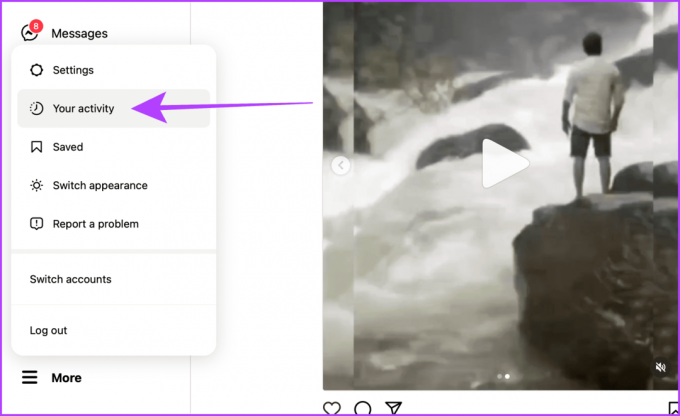
ステップ3: [あなたのアクティビティ] ページで、[選択] をクリックします。

ステップ4: すべての投稿を選択し、「違う」をクリックします。

特定の Instagram アカウントの投稿から「いいね!」を削除する
特定のアカウントが念頭にある場合は、すべての「いいね!」を削除する代わりに、それらの特定のアカウントのすべての投稿やリールを除外することを選択できます。 その手順は次のとおりです。
ノート:ブラウザを使用して特定のアカウントの投稿から「いいね!」を削除することはできません。 これは、Instagram モバイル アプリを使用してのみ行うことができます。
ステップ1: スマートフォンで Instagram を開き、下部のタブからプロフィールに移動し、ハンバーガー メニューをタップします。
ステップ2: 「あなたのアクティビティ」をタップします。

ステップ3: インタラクションセクションの下にある「いいね!」をタップします。
ステップ4: 次に、[すべての著者] をタップします。
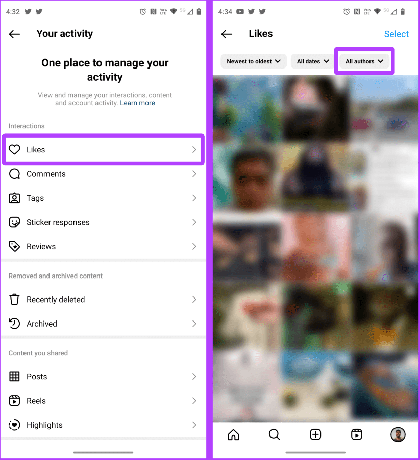
ステップ5: アカウントの名前を入力し、タップしてアカウントを選択します。 完了したら、「適用」をタップします。
ステップ6: 右上隅の「選択」をタップします。
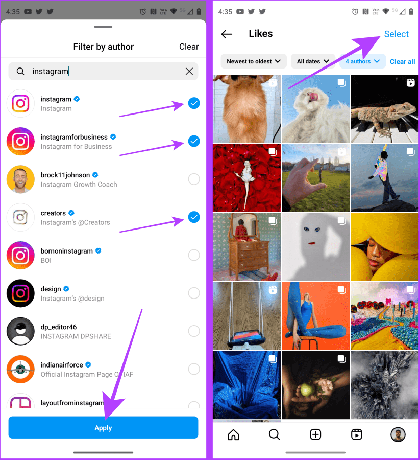
ステップ7: 投稿を選択し、「違う」をタップします。

特定の日付範囲内のすべての Instagram 投稿を区別する方法
特定の日付間の Instagram の投稿から「いいね!」を削除したい場合、Instagram では日付を定義し、その期間内の投稿とは異なります。 1 日から 1 年以上までの日付範囲を選択できます。 簡単な手順を見てみましょう。
Instagramモバイルアプリの場合
ステップ1: Instagram アプリを開き、下部にあるプロフィール アイコンをタップします。 次に、ハンバーガーメニューをタップします。
ステップ2: 「あなたのアクティビティ」をタップします。

ステップ3:「いいね!」をタップします。
ステップ4:「すべての日付」をタップします。

ステップ5: 画面にポップアップが表示されます。 「日付範囲」をタップします。
ステップ6: 開始日と終了日を選択し、適用をタップします。
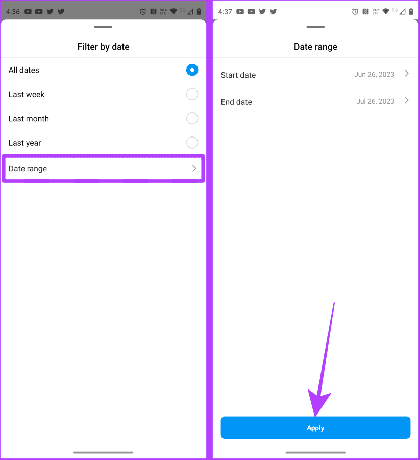
ステップ7:「選択」をタップします。
ステップ8: 低評価したい投稿を選択し、「低評価」をタップします。

モバイルブラウザの場合
ステップ1: 任意のブラウザで Instagram Web サイトを開き、サインインしていることを確認します。 歯車アイコンをタップします。
ステップ2: 「アクティビティ」をタップします。
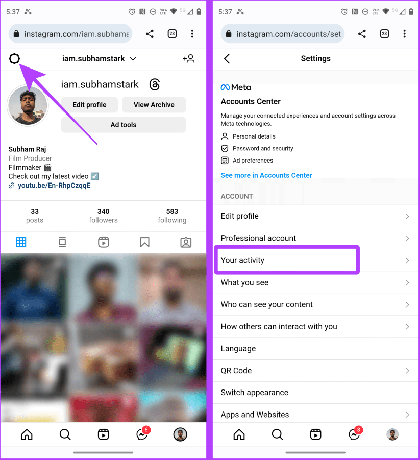
ステップ3: [インタラクション] > [いいね!] をタップします。
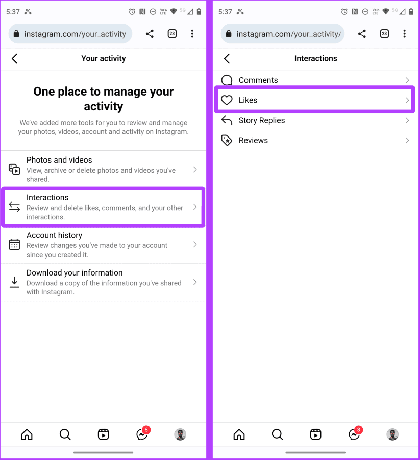
ステップ4: 「並べ替えとフィルター」をタップします。
ステップ5: 開始日と終了日を選択し、適用をタップします。
ヒント: [並べ替え] の適切なオプションを選択して、投稿を並べ替えることもできます。

ステップ6: 次に、「選択」をタップして、低評価にしたい投稿をすべて選択します。 最後に、「違う」をタップします。

ウェブ上で
ステップ1: 任意のブラウザで Instagram Web サイトを起動し、まだサインインしていない場合はサインインします。
ステップ2: 左下隅近くにある「詳細」をクリックします。

ステップ3: 「あなたのアクティビティ」をクリックします。
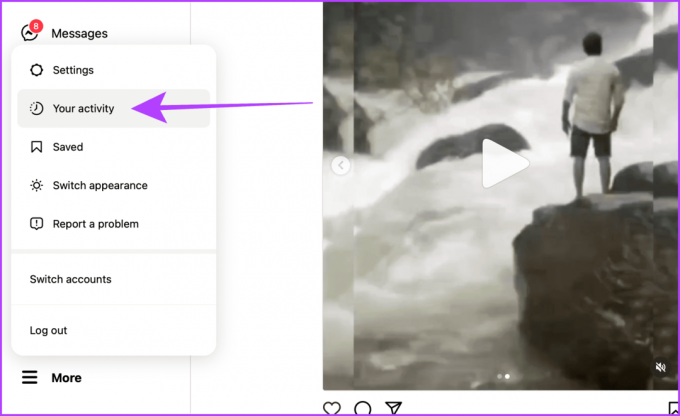
ステップ4: [並べ替えとフィルター] をクリックします。

ステップ5: 開始日と終了日を選択し、「適用」をクリックします。
ヒント: 並べ替え順序を変更するには、[並べ替え基準] で適切なオプションを選択することもできます。

ステップ6: 次に、「選択」をクリックします。

ステップ7: 低評価を希望する投稿を選択し、「低評価」をクリックします。

Instagramで保存したすべての投稿を削除する方法
「いいね!」の投稿と同様に、Instagram に保存された投稿も膨大な量になることがあります。 幸いなことに、Instagram では、モバイル アプリを使用して投稿を一括して保存解除できます。 デスクトップ Web サイトを使用してこれを行うネイティブ オプションはありませんが、回避策はあります。 読み続けます。
Instagramアプリを使用して投稿を一括保存解除する
ステップ1: Instagram アプリを開き、下部のタブを使用してプロフィールに移動します。
ステップ2: 次に、ハンバーガー メニューをタップして、[保存済み] を選択します。

ステップ3: [すべての投稿] をタップします。
ステップ4: 右上の三点アイコンをタップします。

ステップ5:「選択」をタップします。
ステップ6: 次に、すべての投稿を選択し、「保存しない」をタップします。

Instagram ウェブサイトを使用してすべての投稿の保存を解除する
Instagram Web サイトでは、一度に 1 つの投稿のみ保存を解除できます。 ただし、スマートフォンにアクセスできず、保存されているすべての Instagram 投稿の保存を解除したい場合は、次の簡単な回避策があります。
これを行うには、Mac または PC 上のエミュレータを使用できます。 NoxPlayer と BlueStacks は、PC および Mac 用の人気のあるエミュレーターの一部です。 一方、Windows を使用している場合は、次のこともできます。 PC 上で Android アプリをネイティブに実行する Windows サブシステムを使用します。
NoxPlayerをダウンロード
BlueStacksをダウンロード
エミュレータをインストールしたら、エミュレータを起動し、Google アカウントでサインインします。 次に、次の簡単な手順に従います。
ステップ1: エミュレータで Play ストアを起動し、検索バーをクリックします。

ステップ2: Instagram を検索し、結果が表示されたら「インストール」をクリックします。

ステップ3:「開く」をクリックします。
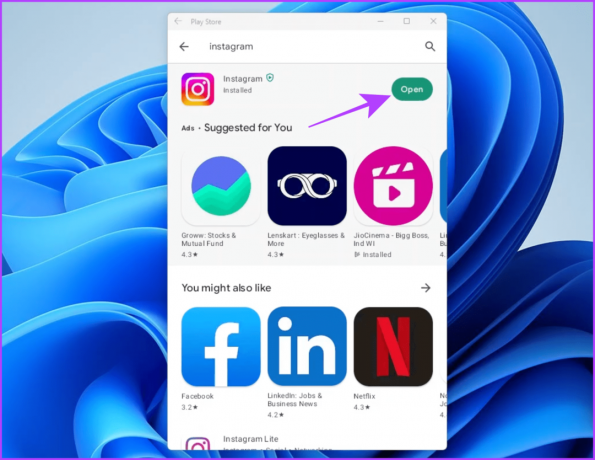
ステップ4: 資格情報を入力し、「ログイン」をクリックします。

ステップ5: 次に、プロフィールに移動し、ハンバーガー メニューをクリックします。
以降の手順は、前のセクションで説明した投稿の保存を解除する方法と同様です。 基本的にデスクトップでInstagramアプリを使用しています。

Instagram の投稿の「いいね!」の解除または保存解除に関する FAQ
Instagramは制限を公に指定していません。 ただし、「いいね!」リストが長すぎる場合は、1 日に何千もの投稿の「いいね!」を外さないようにしてください。 アカウントがロックされてしまう可能性があります。
Instagramは同様の制限を指定していません。 保存済みリストが長すぎる場合は、保存しないままにしないでください。 そうすると、Instagramのアルゴリズムに支障をきたすため、アカウントがロックされる可能性があります。
残念だけど違う。 気に入った投稿や保存されていない投稿を復元する方法はありません。 したがって、慎重に作業を進めてください。
Instagram の投稿をすべて削除する
「いいね!」や保存したコレクションが大きすぎる場合、すべての投稿の「いいね!」や「保存」を解除するのは大変なことです。 しかし幸いなことに、Instagram ではフィルターを使用してこれを簡単に行うことができます。 したがって、嫌な思い出を取り除きたい場合でも、Instagram アカウントを消去したい場合でも、上記の手順に従ってすぐに実行できます。
最終更新日: 2023 年 7 月 28 日
上記の記事には、Guiding Tech のサポートに役立つアフィリエイト リンクが含まれている場合があります。 ただし、編集上の完全性には影響しません。 コンテンツは公平かつ本物のままです。



